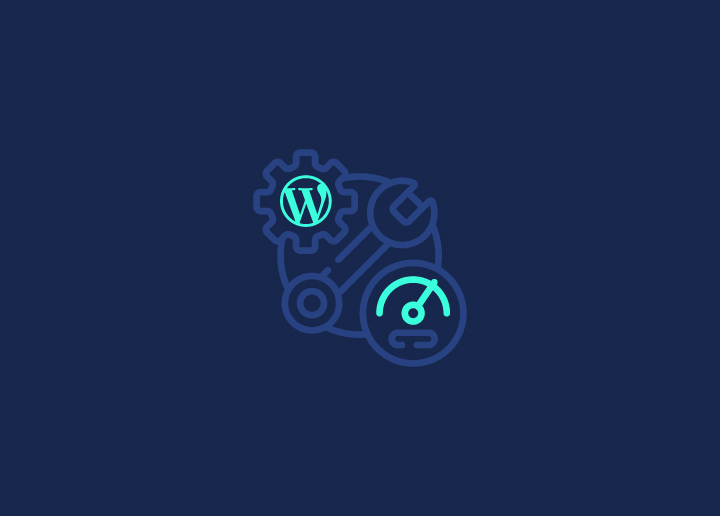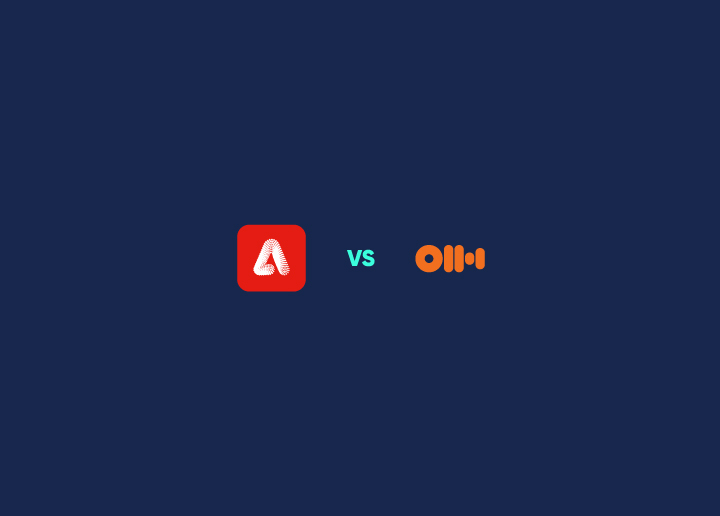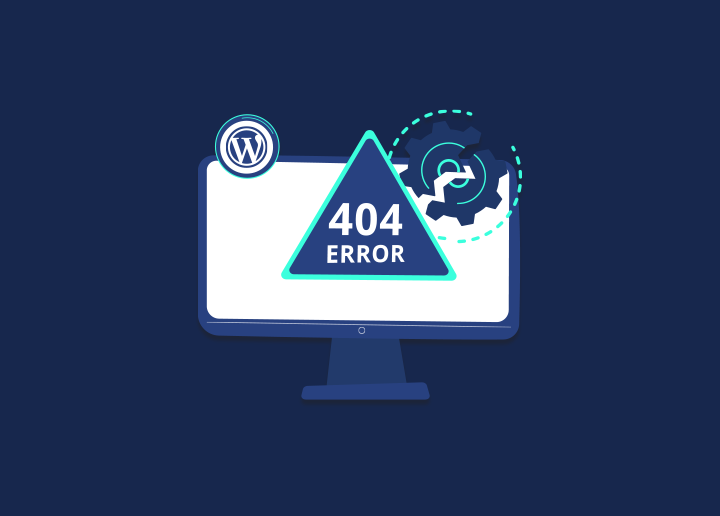Als je een Mac-gebruiker bent die een zelf gehoste WordPress website of blog wil maken en beheren, dan kan deze gids enkele deuren voor je openen. Kies uit een van de platforms van de beste gratis hostingproviders in de VS en begin met het lokaal installeren van WordPress op je Mac. Zie hoe één installatie het verloop van je website-ontwikkelingsplan verandert.
Laten we niet vergeten dat WordPress niet voor niets de krachtpatser is achter miljoenen websites wereldwijd. Het is gebruiksvriendelijk, zeer aanpasbaar en zit boordevol functies die het ontwikkelen van WordPress tot een fluitje van een cent maken. De kick is dat je door WordPress op je Mac te installeren offline aan je site kunt werken, weg van nieuwsgierige blikken van het internet.
Stel je nu eens voor dat je nieuwe ontwerptrends, plugins en functies kunt uitproberen zonder het risico te lopen dat je live site crasht of eruit ziet als een puinhoop. Met een lokale WordPress installatie kun je naar hartenlust spelen, experimenteren en tweaken tot alles pixel-perfect is. En het beste deel? Je kunt dit allemaal doen terwijl je geniet van je favoriete drankje en in je meest comfortabele pyjama ligt!
Dat is nog niet alles. WordPress lokaal installeren opent ook een wereld aan samenwerkingsmogelijkheden. Of je nu ontwikkelaars en ontwerpers hebt ingehuurd om aan maatwerkprojecten te werken of gewoon je voortgang met een paar vrienden wilt delen, met een lokale installatie is het een fluitje van een cent om bestanden heen en weer te sturen, wijzigingen bij te houden en ervoor te zorgen dat iedereen op dezelfde golflengte zit.
Denk je dat het tijd is om je innerlijke webontwikkelaar los te laten en WordPress op je Mac te installeren? Je toekomstige zelf (en je websitebezoekers) zullen je dankbaar zijn! Lees verder.
Inhoud
SchakelDe beste methode om WordPress lokaal op de Mac te installeren
Hier zijn enkele lokale installatiemethoden om je op weg te helpen. Je zult echter zien hoe hun benaderingen en gebruikerservaringen verschillen.
Methode 1: Door gebruik te maken van Lokale WordPress van Flywheel
Local is een gratis programma dat is ontworpen om het installeren en beheren van WordPress sites lokaal op Macs en Windows PC's te vereenvoudigen. Het creëert een vooraf geconfigureerde serveromgeving op maat van WordPress.

Volg deze stappen -
- Download en installeer Local WP.
- Open Local en klik op de groene knop "Nieuwe site toevoegen
- Selecteer "Nieuwe site installeren" en kies "WordPress.org" als sitetype.
- Configureer de sitedetails zoals sitenaam, omgevingstype (PHP-versie) en gebruikersnaam/wachtwoord voor de WordPress-administrator.
- Klik op "Site toevoegen", waardoor WordPress wordt gedownload en het installatieproces begint
- Na de installatie verschijnt de site in het Local dashboard. Klik op "Start Site" om naar de lokale WordPress admin te gaan.
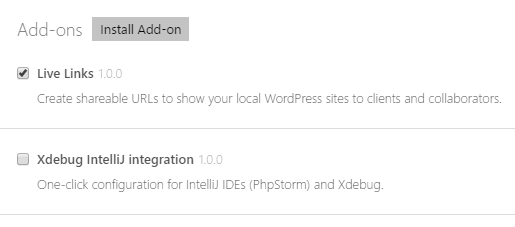
- Kies nu uw add-ons. Er zijn vooraf geïnstalleerde add-ons voor verbeterde sitefunctionaliteit, waaronder het maken van deelbare links en PhpStorm IDE-integratie met Xdebug, waarvoor de toepassing opnieuw moet worden opgestart voor activering, toegankelijk via het tabblad Hulpprogramma's van de site.
Wij raden Local aan omdat het de dingen vereenvoudigt door het instellen van de server te automatiseren. Daarnaast biedt het tools om snel een aparte lokale WordPress omgeving te maken met slechts een paar klikken. Problemen oplossen op Local is ook eenvoudig, met 24X7 WordPress ondersteuning die snel beschikbaar is.
Leer ook: Hoe een trage WordPress Backend repareren: 15+ Eenvoudige Tips
Navigeren door WordPress ontwikkelroutes kan super lastig zijn!
Dat is waar onze zeer bekwame WP-ploeg kan helpen om alles te vereenvoudigen, van plugin-integraties tot UX-ontwerpen en het debuggen van code.
Methode 2: Door MAMP te gebruiken
MAMP is een open-source webserverpakket dat Apache, MySQL en PHP installeert - de belangrijkste vereisten om WordPress lokaal te draaien. We raden MAMP aan omdat het zeer aanpasbaar is. Houd er wel rekening mee dat sommige stappen hier heel erg technisch zijn.
- Download en installeer MAMP vanaf hier.
- Start MAMP en klik op "Start Servers".
- Blader in de Finder naar de map /Applications/MAMP/htdocs/.
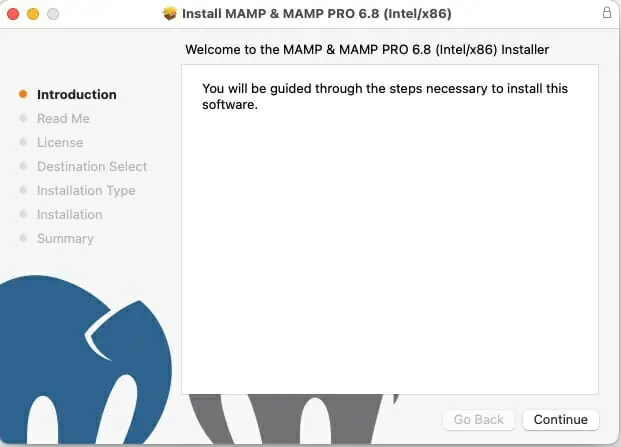
- Download de nieuwste WordPress versie en pak de map uit in de htdocs map
- Ga in MAMP naar Extra > MAMP en klik om de databasebeheertool te openen
- Maak een nieuwe database voor je lokale WordPress-installatie
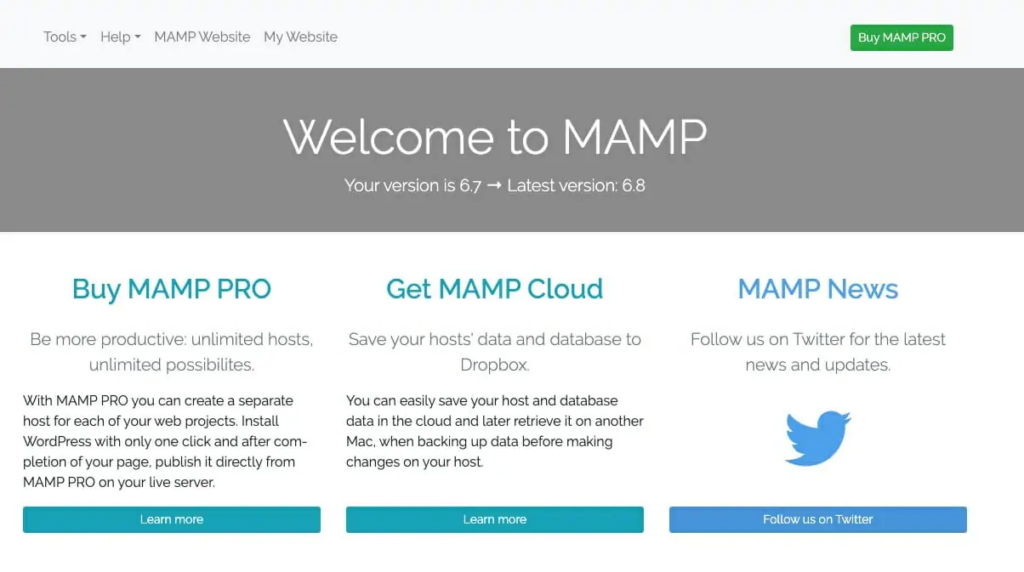
- Bezoek Local Host in een browser en volg de beroemde 5-minuten WordPress installatie met de nieuwe databasegegevens
Kortom - MAMP geeft volledige controle over het configureren van de lokale serveromgeving, maar vereist het handmatig downloaden van de WordPress kernbestanden en het aanmaken van de MySQL database.
Lees meer: WordPress Database Prestatie Optimalisatie: Tips en beste praktijken
Methode 3: Door XAMPP te gebruiken
XAMPP werkt hetzelfde als MAMP door een Apache server, MySQL en PHP te installeren om WordPress lokaal te draaien.
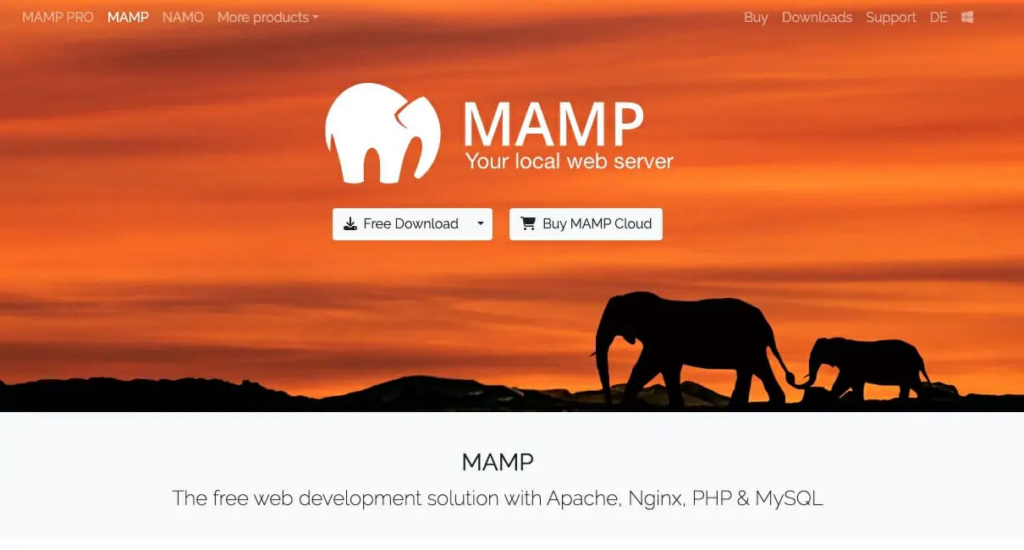
Hier zijn de stappen -
- Download en installeer XAMPP vanaf hier.
- Start het XAMPP controlepaneel en start de Apache en MySQL modules
- Blader in de Finder naar de map /Applications/XAMPP/xamppfiles/htdocs/.
- Download WordPress en pak het uit in de map htdocs
- Klik in het configuratiescherm van XAMPP op "Admin" voor de MySQL-module om phpMyAdmin te starten.
- Maak een nieuwe database voor je lokale WordPress site
- Bezoek WordPress Local Host in een browser en voer de nieuwe databasegegevens in tijdens de installatie
Net als MAMP vereist XAMPP het handmatig downloaden van WordPress-bestanden, het aanmaken van een database en het configureren van de beroemde 5-minuten installatie. Het biedt een gratis en aanpasbare lokale omgeving.
Blijf lezen: Hoe stel je een WordPress ontwikkelomgeving in?
Methode 4: Door DesktopServer te gebruiken
DesktopServer is een eersteklas tool die speciaal is gebouwd voor het stroomlijnen van WordPress-ontwikkeling lokaal op Macs. Het automatiseert het hele installatieproces.
Ga aan de slag met de volgende stappen -
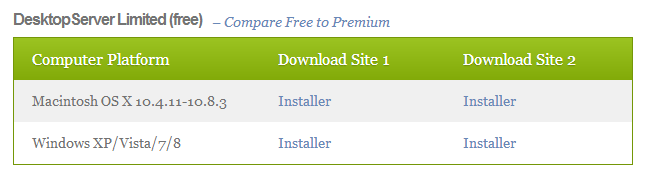
- DesktopServer downloaden en installeren van Server Press
- Start DesktopServer en klik op de knop "+" om "Site toevoegen" te selecteren.
- Selecteer "WordPress" als sitetype
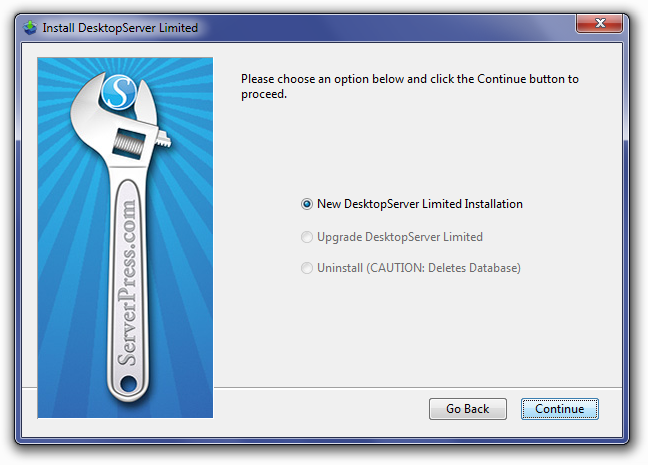
- Voer de sitenaam en de beheergegevens van WordPress in en kies een beschikbare lokale URL (voorbeeld - mysitename.local).
- Klik op "Site toevoegen", waardoor WordPress automatisch wordt gedownload en de serveromgeving en database worden ingesteld
- Klik na de installatie op de knop "Openen" om de lokale WordPress admin in je standaardbrowser te starten.
Al met al vereenvoudigt DesktopServer de lokale ontwikkeling van WordPress. Het automatiseert het installatie- en configuratieproces met slechts een paar klikken. Het heeft ook ingebouwde tools voor het klonen van sites, databasebeheer en meer.
Meer weten: WordPress Website Beheer: Hoe beheer je meerdere WordPress websites?
Voordelen van het lokaal installeren van WordPress op Mac
Zorgen over het per ongeluk beïnvloeden van je live site, beperkingen bij het uitproberen van nieuwe dingen en het ontbreken van een speciale testomgeving kunnen het lokaal installeren van WordPress op een Mac enorm uitdagend maken. Maar de voordelen zijn het risico waard. Hier zijn de voordelen -
Ontwikkelt je WordPress Vaardigheden
Een lokale WordPress installatie op je Mac is als een speeltuin om je vaardigheden te verbeteren. Je kunt experimenteren met verschillende thema's, plugins en aanpassingen zonder je zorgen te maken dat je live site kapot gaat. Wil je leren hoe je aangepaste posttypes kunt maken? Of misschien wil je je verdiepen in het ontwikkelen van een WordPress-plugin? Je lokale omgeving is perfect om codeervaardigheden zoals PHP, JavaScript en CSS te leren.
Meer weten: WordPress veilig bijwerken vanaf versie PHP 7 zonder de site te beschadigen
Test nieuwe functies wanneer het jou uitkomt
Stel je voor dat je de nieuwste WordPress blokthema-bouwer of de nieuwe functies voor het bewerken van een volledige site als eerste zou kunnen uitproberen. Met een lokale WordPress setup kun je nieuwe functies uitproberen, zoals de aankomende WordPress 6.2 release, die verbeterde prestaties en toegankelijkheidsverbeteringen bevat. Of misschien wil je de nieuwste versie van populaire plugins zoals Elementor of WooCommerce uitproberen voordat je je live site bijwerkt.
Lees ook: WordPress Onderhoudsmodus: Inschakelen, uitschakelen en problemen oplossen
Vrij werken in je geïsoleerde ontwikkelomgeving
Als je aan een live site werkt, ben je altijd bang dat je wijzigingen aanbrengt die iets kapot kunnen maken. Met een lokale WordPress installatie heb je echter een geïsoleerde ontwikkelomgeving die volledig gescheiden is van je live site. Dit betekent dat je wijzigingen kunt maken, dingen kunt breken en repareren op je live site zonder gevolgen. Wil je een geheel nieuw themaontwerp uitproberen? Ga ervoor! Moet u een aantal complexe codewijzigingen testen? Geen probleem!
Hoge prestaties tegen lage kosten
Het opzetten van een lokale WordPress omgeving op je Mac is ongelooflijk kosteneffectief. Je hoeft niet te betalen voor hosting of een aparte ontwikkelserver. De bronnen van je Mac zijn voldoende om een lokale WordPress installatie probleemloos uit te voeren. Bovendien heb je geen internetverbinding nodig, dus je kunt offline of in een gebied met weinig connectiviteit aan je site werken.
Meer informatie: 20 Beste WordPress paginabouwers met No-Code Drag & Drop ontwerp
Nieuwe updates testen
WordPress ontwikkelt zich voortdurend, met nieuwe updates en releases die spannende nieuwe functies en verbeteringen met zich meebrengen. Voordat je deze updates toepast op je live site, kun je ze testen met een lokale installatie. De komende WordPress 6.2 update bevat bijvoorbeeld een nieuwe Build plugin die het bouwen van sites gemakkelijker maakt. Voordat je je live site bijwerkt, kun je deze nieuwe functie lokaal testen om te zien of het aan je behoeften voldoet.
Meer informatie: Beste WordPress Website Management Services
Conclusie
De echte waarde van het lokaal installeren van WordPress ligt in het praktische nut voor je workflow voor webontwikkeling. Profiteer van de lokale omgeving om voorop te blijven lopen door bètaversies van plugins en thema's uit te proberen voordat ze algemeen worden uitgebracht. Implementeer staging sites voor klantprojecten om wijzigingen zonder risico's te testen. Stroomlijn ook de samenwerking binnen een team door anderen eenvoudig instanties van uw site te laten opstarten. En het allerbelangrijkste: gebruik deze lokale omgeving om in uw eigen tempo nieuwe vaardigheden te leren en expertise op te bouwen die zich vertaalt naar betere websites. Profiteer van deze krachtige mogelijkheid - zet vandaag nog je lokale WordPress installatie op met de methode die het beste bij je past.